Problem
- En synkroniseringsuppgift krävs för att synkronisera ESET PROTECT Virtual Appliance eller ESET PROTECT On-Prem för Linux med Active Directory
- Om den automatiska synkroniseringen misslyckas i ESET PROTECT On-Prem kan du använda en uppgift för att synkronisera ESET PROTECT med din Active Directory
- Konfigurera kommunikationen mellan din ESET PROTECT Virtual Appliance och din befintliga Active Directory
- Ikonen Ingen agent finns bredvid datornamnet och kan inte påbörja installationen
- Förutsättningar
- Synkronisera ESET PROTECT On-Prem med Active Directory
Lösning för
Förutsättningar
För att synkroniseringsuppgiften för Active Directory (AD) ska fungera effektivt är det viktigt att alla AD-objekt som ska synkroniseras och deras motsvarande DNS- och omvända DNS-poster är korrekta på alla servrar. Inkonsekvenser i dessa poster kan leda till felaktig sortering av AD-objekt eller att överflödiga AD-objekt placeras i gruppen Lost and Found.
Synkronisera ESET PROTECT On-Prem med Active Directory
-
Klicka på Uppgifter → Serveruppgifter → Synkronisering av statiska grupper och klicka sedan på Ny → Serveruppgift.

Bild 1-1 -
Skriv ett namn för den nya uppgiften i lämpligt fält och välj Statisk gruppsynkronisering (vald som standard) i rullgardinsmenyn Uppgift. Vi rekommenderar att du markerar kryssrutan bredvid Run task immediately after finish för att få snabbast möjliga svarstid.
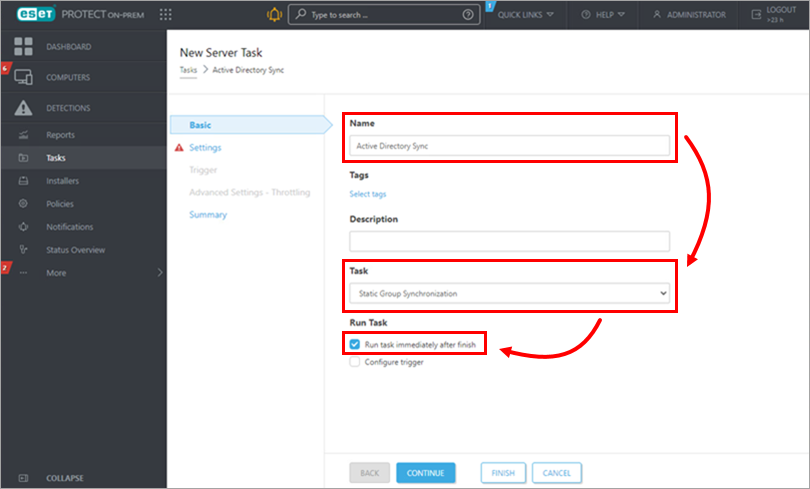
Bild 1-2 -
Klicka på Settings och klicka på Select under Static Group Name.
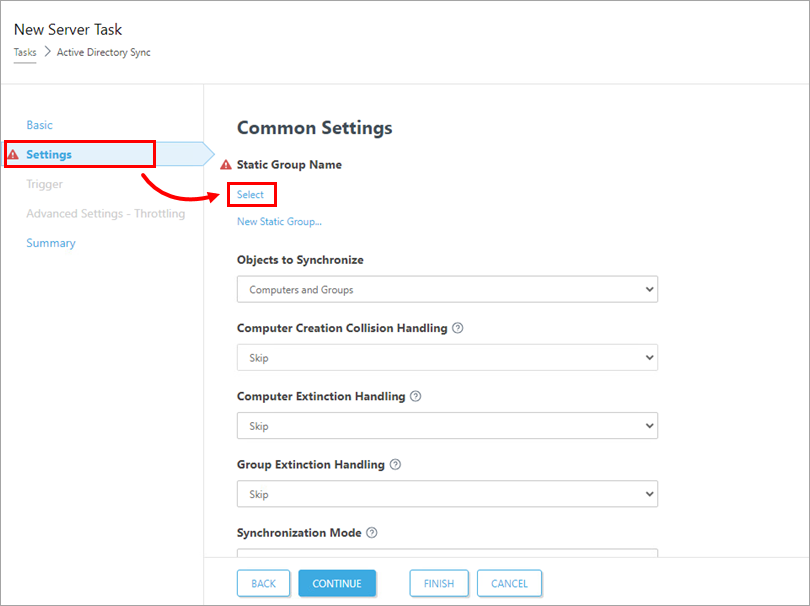
Bild 1-3 -
Välj den statiska grupp som ska ta emot nya datorer och användare från AD och klicka sedan på OK.
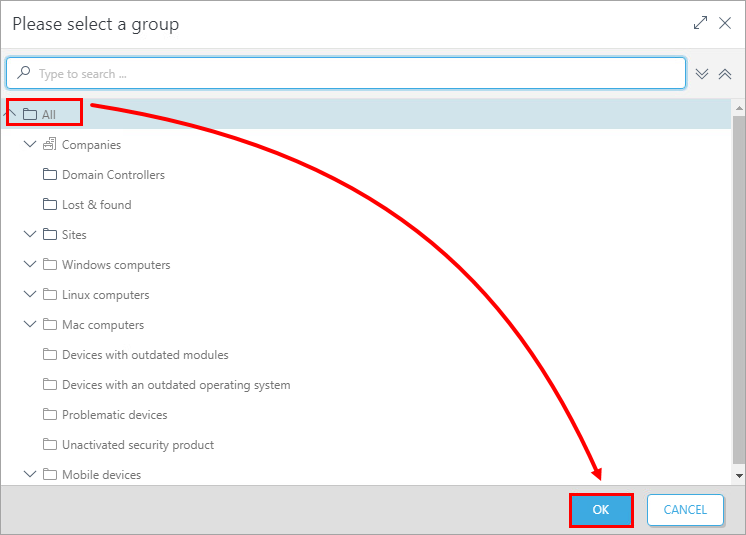
Bild 1-4 -
Definiera synkroniseringsbeteendet med AD-objekt:
-
Objekt som ska synkroniseras - välj Datorer och grupper eller Endast datorer.
-
Kollisionshantering vid skapande av dator - om synkroniseringen lägger till datorer som redan är medlemmar i den statiska gruppen kan du välja en konfliktlösningsmetod:
-
Hoppa över - synkroniserade datorer läggs inte till.
-
Flytta - nya datorer flyttas till en undergrupp.
-
Duplicera - en ny dator skapas med ett ändrat namn.
-
-
Hantering av utdöendedator - Om en dator inte längre finns i AD kan du antingen ta bort datorn eller hoppa över den.
-
Hantering av utrotning av grupp - Om en grupp inte längre finns i AD kan du antingen ta bort gruppen eller hoppa över den.
-
Synkroniseringsläge- Om duvill synkronisera med AD väljer du Active Directory/Open Directory/LDAP.
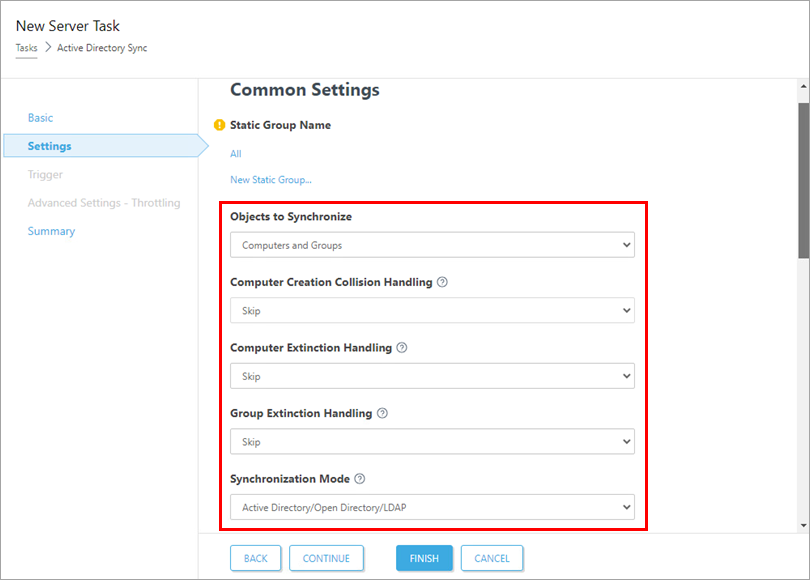
Bild 1-5
- I avsnittetInställningar förserveranslutning skriver du följande information i motsvarande fält:
-
-
Server -Ange servernamnet eller IP-adressen för din domänkontrollant.
-
Login- Skriv in inloggningsuppgifterna för domänkontrollanten i formatet username@DOMAIN eller username. Om du kör ESET PROTECT Server på Windows ska du använda formatet DOMAIN\användarnamn.
-
Lösenord - Skriv det lösenord som används för att logga in på domänkontrollanten.
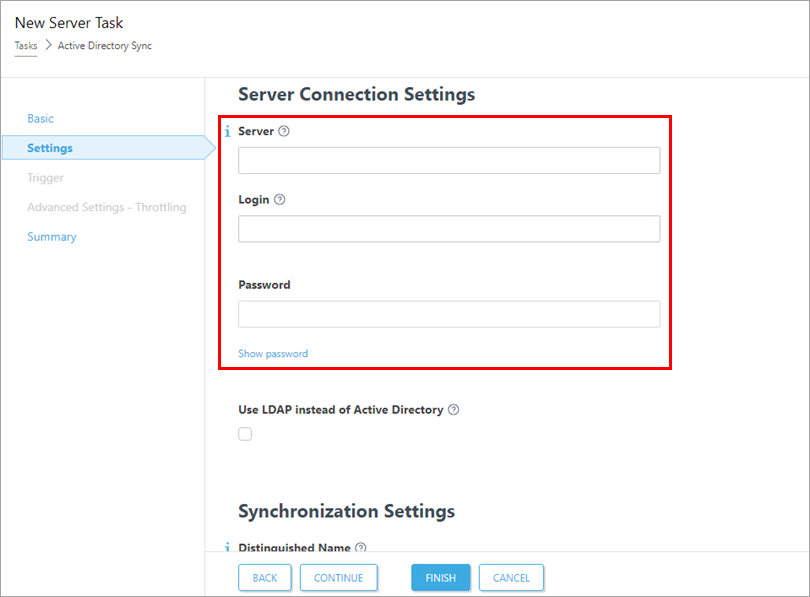
Bild 1-6
-
-
Markera kryssrutan bredvid Använd LDAP i stället för Active Directory.
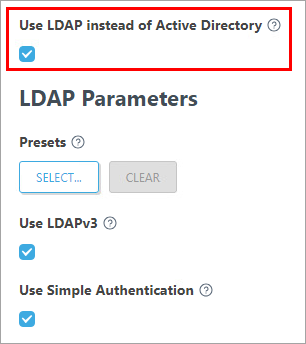
Bild 1-7 -
Inställningarna för LDAP Parameters visas. Klicka på Select under Presets och välj sedan Active Directory.
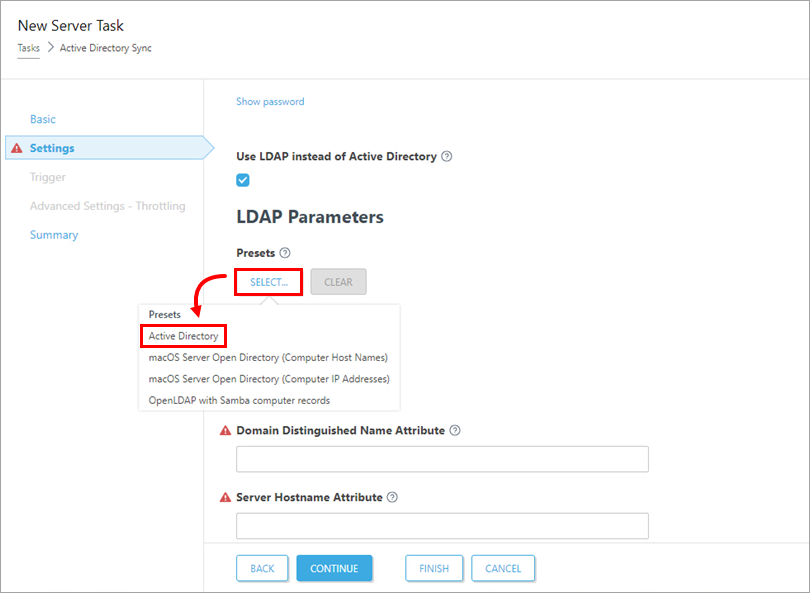
Bild 1-8 -
Markera kryssrutan bredvid Use Simple Authentication.
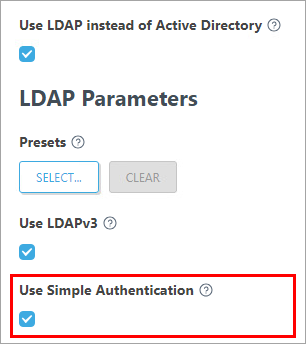
Bild 1-9
-
Klicka på Browse bredvid Distinguished Name. Ditt AD-träd kommer att visas. Välj den översta posten för att synkronisera alla grupper med ESET PROTECT, eller välj bara de specifika grupper som du vill lägga till. Klicka på OK när du är klar.
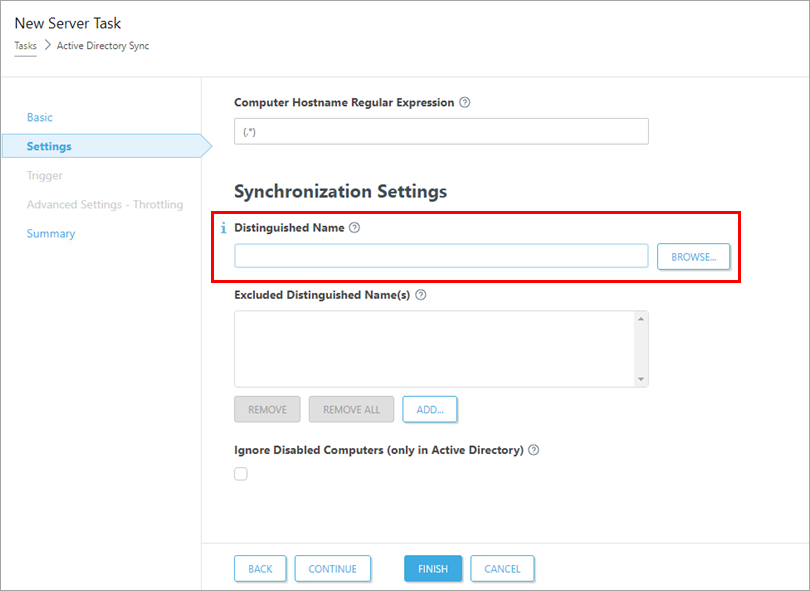
Bild 1-10 -
Klicka på Slutför. Den nya uppgiften visas i listan över uppgifter till höger och körs vid den tidpunkt som du angav.
- När AD-synkroniseringen är klar create a task to remotely install or reinstall the Agent.